入荷通知について
オリジナルプリント.jpをお使いのお客様が、気になる商品が再入荷したときに、通知を受け取れるようになりました。
「お気に入りの商品が在庫切れだった」「販売用に作成したい商品があるが、いつ入荷になるかわからない」
そんな時に入荷通知を設定すれば、在庫の入荷をすぐに気づくことができます。
お知らせのタイミング
-
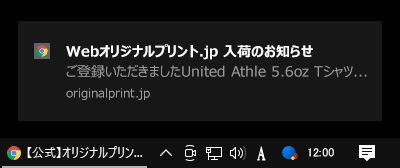
- ・8~21時にかけて1時間間隔で在庫を確認します。
・設定されている商品が入荷したらプッシュ通知でお知らせします。
入荷通知の設定
在庫切れとなっている商品がある場合に、以下のページに入荷の通知設定ボタンが表示されます。
-
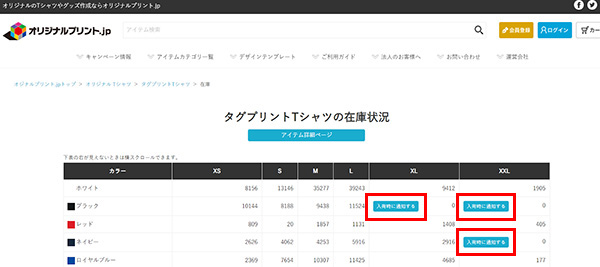
在庫状況ページ
-
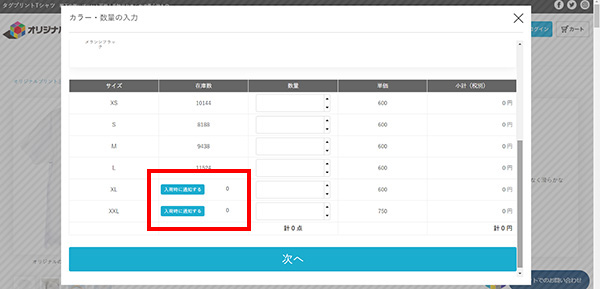
カラー・数量の入力ページ
-
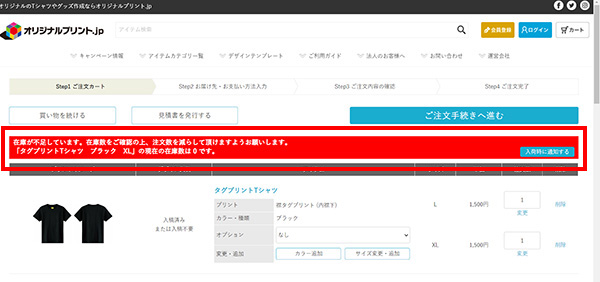
ご注文カート
注意事項
- 環境(端末、ブラウザ)、設定によっては対応していないことがありますのでご注意ください。
対応端末・ブラウザはこちら - 設定した端末以外では通知を受け取ることができません。
- 通知設定を既に拒否してしまった場合は許可に変更してください。
※一度設定した商品の入荷通知が届いたあと、設定は解除されます。
※商品の入荷があったときにお知らせしますので、入荷がないときは通知されません。
Chromeをご利用の場合
-
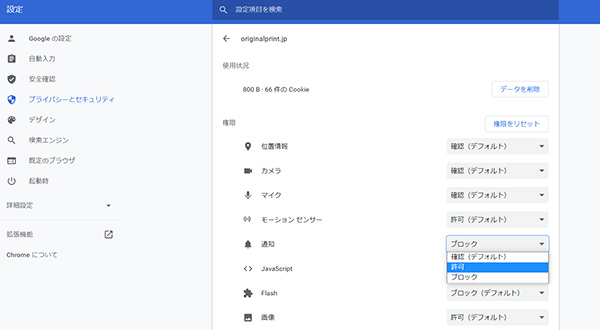
「設定」から許可する方法
ブラウザより 設定>サイトの設定>通知
通知ページの「ブロック」にある https://originalprint.jp/ を許可に設定してください。
-
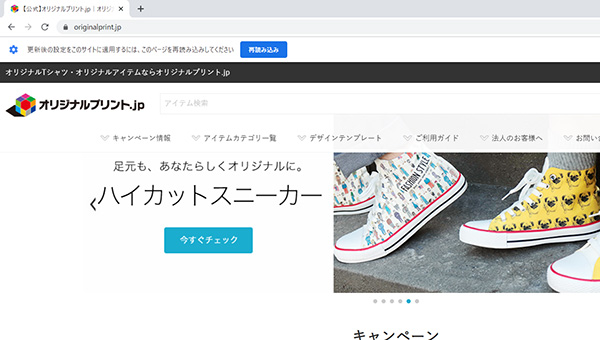
-
完了後、「再読み込み」ボタンを押してください。
-
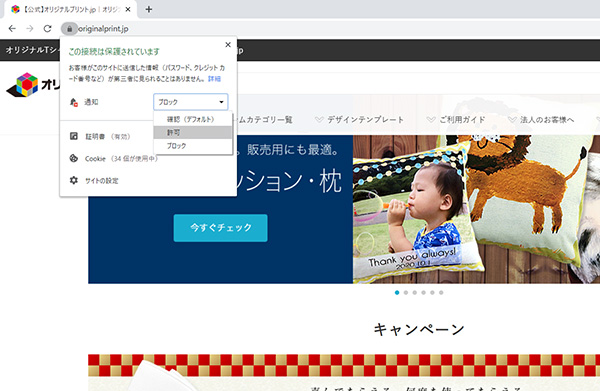
ページURLから許可する方法
アドレスバーの https://originalprint.jp/ の左にあるカギマークをクリックし、通知の横のプルダウンを「ブロック」から「許可」に変更し、ページの再読み込みを行ってください。
FireFoxをご利用の場合
-
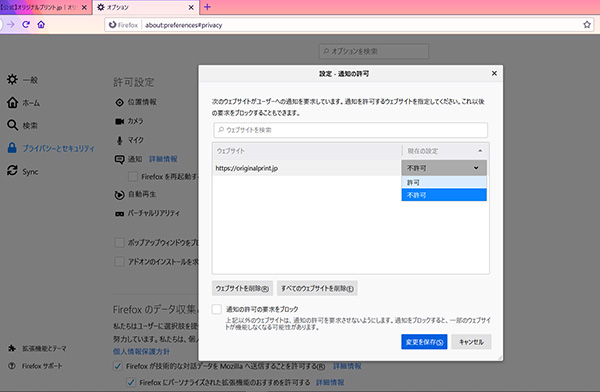
「設定」から許可する方法
ブラウザよりオプション>プライバシーとセキュリティ>許可設定の通知
までスクロールし、右側の「設定」を押します。
通知ページの「ブロック」にある https://originalprint.jp/ を許可に設定してください。
-
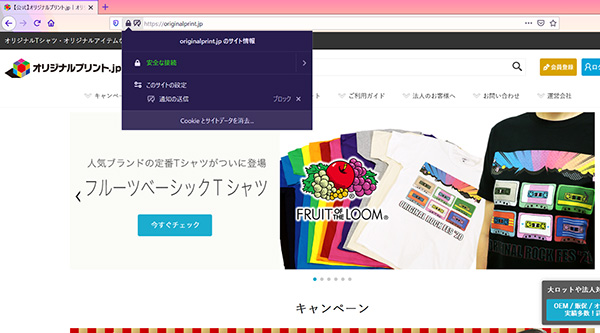
ページURLから許可する方法
https://originalprint.jp/ の左にあるカギマークをクリックし、「ブロック」の右側にある「×」を押します。
完了後、ブラウザの再読み込みをしてください。
Androidスマートフォン、タブレットでの設定方法
Chromeをご利用のお客様
Androidスマートフォンまたはタブレットで、Chromeアプリを開きます。
-
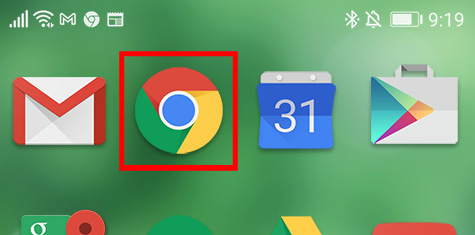
-
アドレスバーの右側にある「設定」をタップします。
-
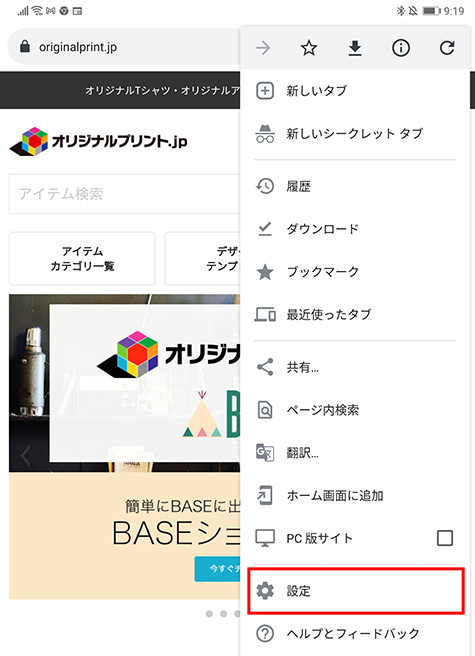
-
「サイトの設定」から「通知」をタップします。
-
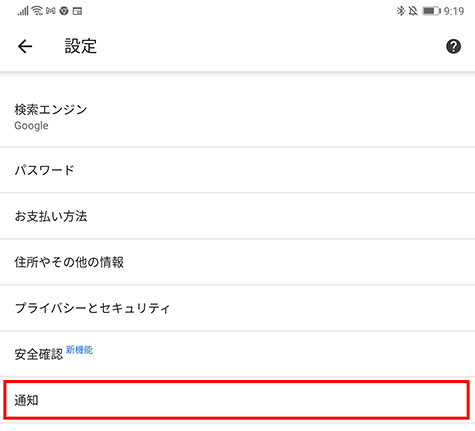
-
設定のオン、オフを切り替えます。
-
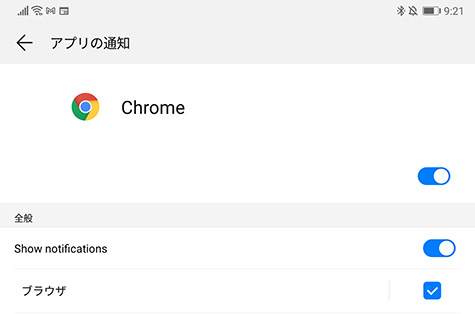
プッシュ通知対応端末・ブラウザ
PC
Chrome
Edge
Firefox
Operaスマートフォン
Android版 Chrome
※iPhone、Safariはプッシュ通知適応外となります。ご注意ください。
Android版 Firefox
Android版 Opera
Samsung Internet
